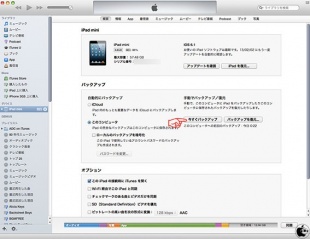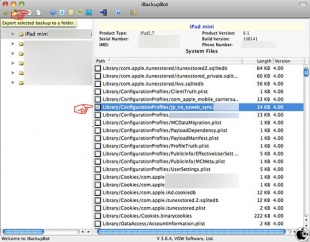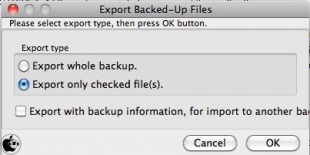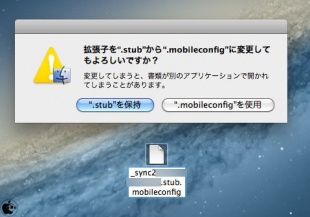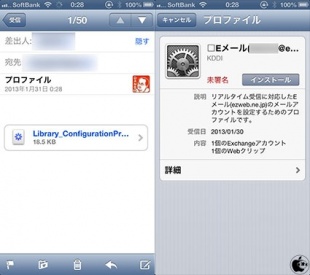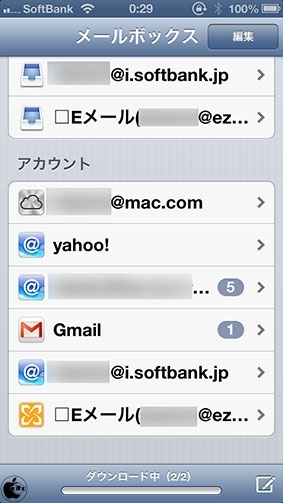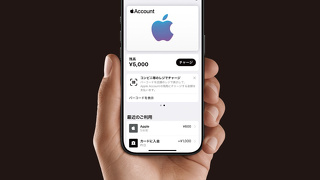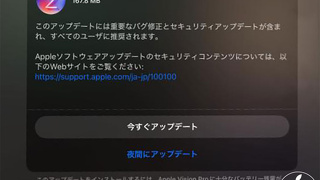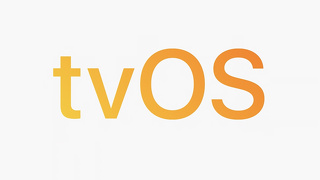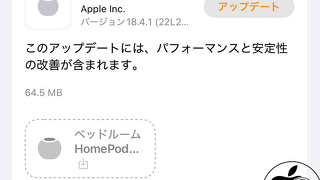KDDI iPad/iPad miniの□Eメール(@ezweb.ne.jp)をソフトバンクモバイルのiPhoneで受信する方法
※本サイトは、アフィリエイト広告および広告による収益を得て運営しています。購入により売上の一部が本サイトに還元されることがあります。
KDDI端末から電話番号をデータ回線オンリーとしてKDDI iPad miniに機種変更したので、これまで使用していた @ezweb.ne.jpも継続使用出来ているのですが、出来れば、ソフトバンクモバイルのiPhone 5で受信出来たらなと考えました。
KDDI iPhoneの場合、@ezweb.ne.jpのパスワードはSMS送受信で知る事が出来ますが、KDDI iPad/iPad miniの場合、プロファイルのインストールによって自動設定されるため、パスワードがわかりません。
なら、プロファイルを抜き出して、ソフトバンクモバイルのiPhoneにインストール出来れば良いんじゃないかと思い、ネットを探してみたところ、 iYutoのMaciPhone活用紀に「au版iPhone4SのキャリアメールをiPod touchやiPadでリアルタイム受信できるぞ!」を見つけ、この逆をすれば良いんじゃないかと思い試してみました。
まず、KDDI iPad/iPad miniをiTunesに接続して、バックアップで「このコンピュータ」を選び「今すぐバックアップボタン」をクリックしてバックアップします。
VOW Softwareの「iBackupBot for Mac」をダウンロードし、インストールして起動します。アラートが出ても、気にせずOKボタンをクリックして進みます。
KDDI iPad/iPad miniを選択します。ここではiPad miniを選択しています。
「Library/ConfigurationProfiles/jp_ne_ezweb_sync2+**********.stub」を選択し、書き出しします。
書き出し時に「Export only checked file(s).」を選択して、OKをクリックします。
書き出し場所はデスクトップが良いと思います。
今度はファイルの拡張子を「.sub」から「.mobileconfig」に変更します。
.subの後ろに.mobileconfigを加えても構いません。
拡張子を変更したファイルを、iPhone側で受信出来るメールアドレス宛に添付して送信します。
iPhone側で添付ファイル付きのメールを受信したら、プロファイルをタップしてインストールします。
メールボックスに「□Eメール(@ezweb.ne.jp)」が追加されていると思います。
なお、設定のメール/連絡先/カレンダーにある「□Eメール(@ezweb.ne.jp)」のパスワード欄をタップすると空になり、もう一度やり直しが必要になるので注意が必要です。